[WIP] 15분안에 Bio에 들어가는 링크 모음 웹사이트 만들기
— Web — 1 min read
서론
개발블로그와 파이프라이닝용 블로그를 함께 운영하면서, 조금 불편한 점이 하나 있었다. 트위터나 인스타그램의 설명란에는 하나의 링크만을 넣게 되어있는 것. 이미 있는 채널을 이용해서 블로그를 홍보하고 싶은데, 좀 불편했다.
이미 있는 대안
사실 인스타그램을 서칭하다보면 여러 대안이 있었다.
- linktree https://linktr.ee/
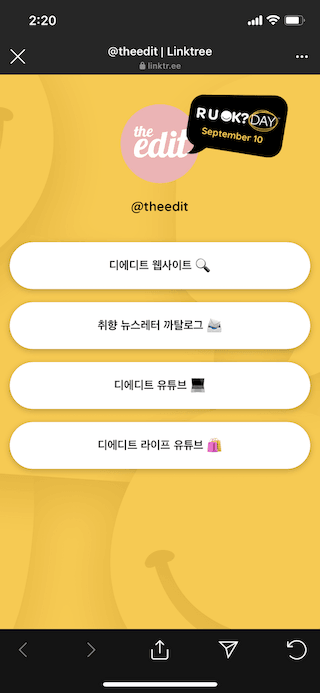 내가 자주 클릭하게 되는 the edit의 link tree.
내가 자주 클릭하게 되는 the edit의 link tree. - instabio https://instabio.cc/ 또 instabio도 많이 쓰는 것 같다.
그런데 이미 도메인을 가지고 있는 상황에서 따로 다른 서비스를 이용하기는 싫어서 간단한 야크털깎기를 시도해보기로 했다.
페이지는 어떻게 만들거야?
먼저 이 블로그를 빌드할 때 도움을 받았던 gatsby 페이지를 둘러보았다. gatsby 의 상세한 내용을 몰라도 starter를 통해서 쉽게 설치 및 개발환경 구동이 가능하고, 트렌디한 테마를 쉐도잉해서 쓸 수 있다는 장점이 있다. 프론트를 직접 손대고 싶지는 않았기때문에 큰 고민 없이 gatsby 를 사용하기로 했다.
배포와 운영은 어떻게 할거야?
역시 블로그 배포를 vercel로 하고 있었기때문에 vercel 에 배포하기로 했다. godaddy에서 2년전에 구매한 juneyr.dev 도메인이 있고, 이 도메인의 서브 도메인을 만들면 될 것 같았다. 큰 고민 없이 접두어를 link로 정했다.
실제로 만들어보자!
gatsby 테마를 둘러보니, lumen 이 가장 눈에 띄었다. 모바일로 클릭했을 때 편리해야하기때문에 반응형 웹사이트이기도 하고, 왼쪽의 Profile 단락만 있으면 충분할 것 같았다.
lumen 데모
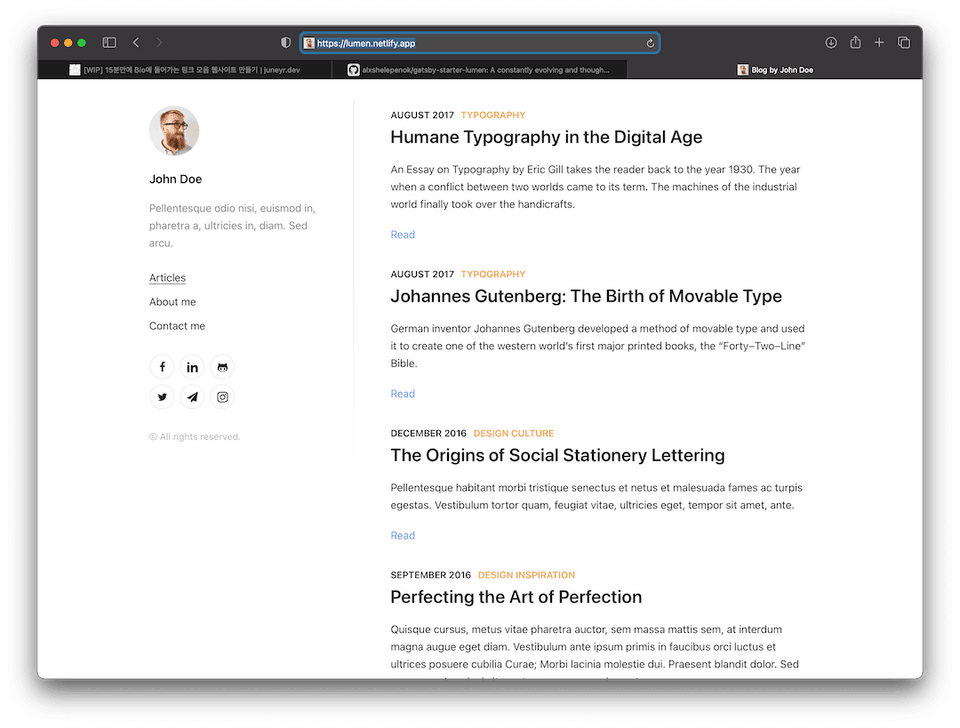
gatsby CLI 가 설치되어있다면 아래 커맨드로 간단하게 lumen starter를 사용할 수 있다.
하지만 없다면 npm 을 설치하고 -> gatsby 를 설치하자. (새로운 맥에서 작성하려니, 전부다 설치해야하는 매직..) https://www.gatsbyjs.com/docs/tutorial/part-zero/
profile 단락만 떼어내자
gatsby 를 잘 모르지만, 구조는 대개 단순하다. src의 내부를 살펴보면 ts / js 로 작성된 컴포넌트를 볼 수 있다.
내용을 잘 살펴보면서 눈치로 원하는 부분만 남겨두도록 하자. 친절하게도 프로젝트 구조가 나와있다.
이렇게 보니까 사이드바컴포넌트를 건드려보면 될 것 같다.
생각보다 필요한 부분만 발라내는 작업은 간단하다
의외의 복병, SVG
기본적으로 meta 데이터에서 제공하는 svg 에는 github , medium 등 다양한 svg 가 있었다.
나는 네이버 블로그의 SVG, Vercel의 SVG 가 추가로 필요했는데 오히려 이 부분이 꽤 걸렸다.